Het verwijderen van uw Gmail-account van een oude telefoon waarborgen uw privacy
Het verwijderen van uw Gmail-account uit een oud apparaat is een cruciale stap om uw persoonlijke informatie te beschermen, ongeautoriseerde toegang te voorkomen en opslagruimte vrij te maken. Bij het overstappen naar een nieuw apparaat zorgt het verwijderen van uw Gmail uit de vorige telefoon dat niemand anders toegang heeft tot uw e-mail, contacten of verbonden services als het apparaat verloren of gestolen is. Het proces omvat navigeren via de accountinstellingen van uw apparaat, het selecteren van uw Gmail-account en het bevestigen van de verwijdering. Hoewel stappen enigszins kunnen variëren tussen Android-en iOS-apparaten, blijft het algemene proces eenvoudig. Als u op de hoogte bent van wat u kunt verwachten, kunt u deze overgang soepel navigeren en problemen vermijden met betrekking tot gegevens of app-toegang na verwijdering ( Bron: ondersteuning google ) Gmail-account van uw apparaat, het is van vitaal belang om een back-up te maken van uw gegevens om verlies van belangrijke informatie te voorkomen. Gebruik hulpmiddelen zoals Google Takeout Om uw e-mails, contacten en bestanden te exporteren die zijn opgeslagen in Google Drive. Het exporteren van contacten als een afzonderlijk bestand of het overbrengen van een andere e-mailservice helpt uw verbindingen en communicatiekanalen naadloos te onderhouden. Ervoor zorgen dat u nog steeds toegang hebt tot uw account en het bijwerken van gekoppelde services of apps voordat de verwijdering problemen later zal voorkomen. Juiste voorbereiding maakt het proces soepeler en waarborgt uw waardevolle gegevens ( Bron: ondersteuning google ).
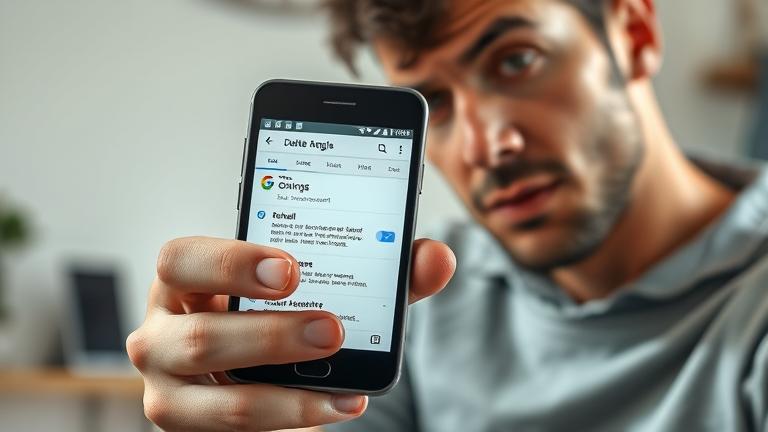
stap-per-stap gids voor het verwijderen van gmail van Android-apparaten
Standaardmethode voor de meeste Android-telefoons
de -instellingen apps instellingen instellingen Apping op uw apparaat. Scroll naar accounts of gebruikers en accounts . Selecteer Google of gmail . Tik op het specifieke Google-account dat u wilt verwijderen. Kies Account verwijderen en bevestig uw actie.
Deze methode is van toepassing op de meeste Android-telefoons, hoewel kleine variaties kunnen bestaan op basis van apparaatfabrikant of Android-versie. Samsung-apparaten met één UI hebben bijvoorbeeld iets andere menu’s:
Gmail verwijderen op Samsung-apparaten
ga naar instellingen > accounts en back-up . Tik Accounts . Selecteer uw Google-account . Tik op Verwijder account en bevestig.
Google Pixel en Pure Android-apparaten
Open instellingen > accounts . Tik op Google . Kies het account om te verwijderen. Tik op Verwijder account .
Als u apparaten van Huawei, Xiaomi of andere merken gebruikt, zijn de stappen vergelijkbaar, maar menu-labels kunnen enigszins verschillen, zoals cloud & accounts of gebruikers en accounts . Raadpleeg altijd de handleiding van uw apparaat voor precieze instructies.
Extra tips
Zorg ervoor dat u uw Google-wachtwoord van tevoren onthoudt of noteert, omdat het later nodig kan zijn voor her-authenticatie. Als u van plan bent om uw apparaat te verkopen of weg te geven, overweeg dan om een Factory Reset uit te voeren, na het verwijderen van uw account om alle gegevens te wissen.
Gemeenschappelijke problemen bij het verwijderen van een Gmail-account
Hoewel het verwijderen van uw Gmail-account meestal eenvoudig is, kunnen gebruikers problemen ondervinden, zoals synchronisatiefouten, vergeten wachtwoorden of cacheconflicten. Verouderde software of verkeerd geconfigureerde instellingen kunnen leiden tot synchronisatiefouten, waardoor het verwijderingsproces immobiliseert. Vergeten wachtwoorden, vooral met tweefactor-authenticatie, kunnen het verwijderen van accounts blokkeren als herstelopties niet beschikbaar zijn. Bovendien hebben geaccumuleerde cache of cookies-soms aangetroffen bij het verwijderen van accounts via browser-of app-instellingen-de opdrachten verwijderen met het verwijderen van cache voor resolutie ( Bron: Support Google . omvat het bijwerken van apparaatsoftware, het opnieuw instellen van wachtwoorden of het wissen van app-caches om ervoor te zorgen dat de verwijdering succesvol voltooit.
Zorg dat uw gegevens veilig zijn na het verwijderen van uw Gmail
Na het verwijderen van uw Gmail-account, is het essentieel om uw resterende gegevens te beveiligen. Begin met het loskoppelen van gekoppelde services of apps die nog steeds toegang hebben tot uw account of gegevens. Wijzigwachtwoorden voor bijbehorende accounts wijzigen om ongeautoriseerde toegang te voorkomen en waar mogelijk tweefactor-authenticatie te activeren voor extra beveiliging. Het bekijken van uw apparaatinstellingen, zoals het inschakelen van schermvergrendelingen, apparaatcodering en locatietracking zoals Zoek mijn telefoon , verbetert de beveiliging. Regelmatige systeem werkt patch-kwetsbaarheden bij en het monitoren van inlogactiviteit helpt verdachte activiteiten vroegtijdig te detecteren. Deze praktijken creëren een robuuste beveiligingslaag die uw persoonlijke informatie beschermt, zelfs na het verwijderen van accounts ( Bron: ondersteuning Google ).
Overdrachtrekeningen en het resetten van uw apparaat voor nieuwe gebruikers
Apparaten voor nieuwe gebruikers Of verkoop uw apparaat, het overbrengen van accounts zoals Google of Apple ID is van cruciaal belang. Volg de officiële instructies van deze platforms om gegevensverlies of toegangsproblemen te voorkomen. Google biedt uitgebreide begeleiding bij accountoverdracht via hun Ondersteuningspagina , terwijl Apple instructies geeft via hun Apple ID-managementbronnen .
uw apparaat resetten
Voer een fabrieksreset uit:
over Android: ga naar instellingen > System > Reset opties > Factory Data Reset ( Richtlijn ). Op iOS: navigeer naar instellingen > algemeen > reset > wissen alle inhoud en instellingen ( gids ).
Meerdere accounts beheren op één apparaat
Veel Android-apparaten ondersteunen het maken van meerdere gebruikersprofielen of-accounts, wat helpt bij het scheiden van werk en persoonlijke gegevens. Deze functie verbetert de privacy en organisatie ( Android Official ). Apparaten met multi-user ondersteuning maken eenvoudig schakelen tussen profielen mogelijk, waardoor ze ideaal zijn voor gedeelde apparaten ( Ondersteuning link ).
bronnen
Ondersteuning google-Hoe u uw Google-account kunt verwijderen uit apparaten Ondersteuning Google-Back Up en Restore Your Data with Google Up en Restore Your Data With Google Up en Restore Your Data with Google Up en Restore Your Data with Google Up en Restore Your Gegeven href=”https://support.google.com/android/answer/6185041″>Support Google – Factory reset your Android device Support Google – Protect your account with security practices Android Support-Meerdere accounts en profielen Google ondersteuning-Google Support-Google overal naar een nieuw apparaat? href=”https://support.apple.com/en-us/ht201351″> Apple Support-Beheer uw Apple ID Apple Support-Weg alle inhoud en settings op iPhone

